See juhend kirjeldab, kuidas oma tooteid veebipoes kuvada ja peita.
Konkreetsete toodete kuvamine/peitmine veebipoes
Avage tootekataloog PIM → Tooted. Seejärel kuvatakse list toodetest, mis on Erplysse sisestatud. Klikkige toote, mida soovite veebipoes kuvada/peita. Leidke tootekaardil “Muud sätted” alt “Näita e-poes”.
Kui säte on märgistatud → toode kuvatakse veebipoes.
Kui säte on märgistamata → toodet ei kuvata veebipoes.
Peale muudatuse tegemist salvestage.
Tootegruppide ja alamgruppide kuvamine/peitmine veebipoes
Avage PIM → Tootegrupid. Kuvatakse tootegruppide loend. Tootegrupi kõrval olevatele rippmenüü nooltele vajutades saate avada alamgrupid. Tehke parem hiireklõps tootegrupil, mida soovite muuta ja vajutage “Muuda”. Leidke “Näita e-poes” säte.
Kui säte on märgistatud → tootegrupp/alamgrupp kuvatakse veebipoes.
Kui säte on märgistamata → tootegruppi/alamgruppi ei kuvata veebipoes.
Peale muudatuse tegemist salvestage.
Impordiga toodete kuvamine/peitmine veebipoes
“Näita e-poes” linnukeste massiliseks eemaldamiseks on üks lihtsamaid viise import.
- PIM → Ekspordi tooted → Ekspordi tootekataloog Excelisse, et filtreerida, millised tooted on e-poes nähtavad ning millised mitte.
- Leidke üles “Show in Webshop(yes/no)” tulp ning asendage “yes/no” lahtrid väärtusega “no/yes”.
- Tabelist võib kõik andmed peale toote ID, tootekoodi ja “Show in webshop” ära kustutada.
- Salvestage tabel ning importige uuesti Erplysse. PIM →I mpordi tooted
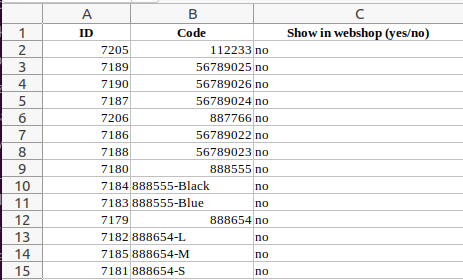
Valige “Update products” → Laadige üles Exceli fail formaadis XLSX või CSV → klikkige aktiivseks “File has headers” → ”Create”.
Konfiguratsiooni alt valige “Match existing products by: Product Code, Product ID” → valige “Select Operation” alt “update”.
Kui sobivad parameetrid on valitud, siis järgmisena tuleb hakata tabelis olevaid tulpasid viima kokku Erply süsteemis olevate väljadega (Mapping). Valige tulpade nimed: Product ID, Product code ja Product show in webshop. Kontrollige, et read on kollased koos kirjaga “Update”. Kinnitage ja alustage importi.
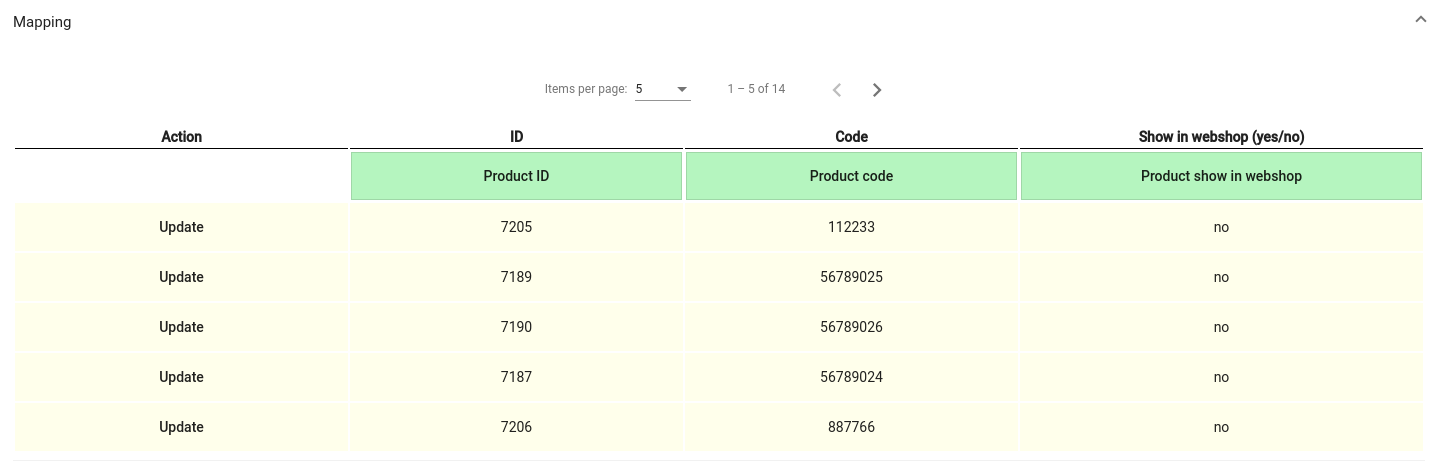
Peale importi kontrollige tooteid, kas “Näita e-poes” linnuke on lisatud/eemaldatud.
Toodete massiline kuvamine/peitmine uue PIMi kaudu
- Valige menüüribalt PIM(new) või PIM → Halda tootekataloogi
- Erinevate filtrite abil sorteerige välja, milliseid tooteid soovite muuta
- Märkige tooted
- Valige ülevalt “Rakenda massmuudatus”
- Valige kas soovite eemaldada/lisada näita e-poes linnukesed
- Vajutage salvesta ning kui muudatused on tehtud ilmub allservas rohelisel taustal tekst “Edukalt uuendatud!”
Tootekataloogis e-poe toodete ja mitte-e-poe toodete filtreerimine
Avage PIM → Tooted. Leidke filter, kus on “Kõik tooted” ja rippmenüü avamisel “Ainult e-poe tooted” ja “Ainult mitte-e-poe tooted”. Peale eelistatud valiku tegemist klõpsake nupul “Näita”. Selle filtri abil saate vaadata kas ainult veebipoe tooteid või neid tooteid, mida veebipoes ei kuvata.